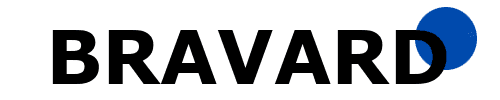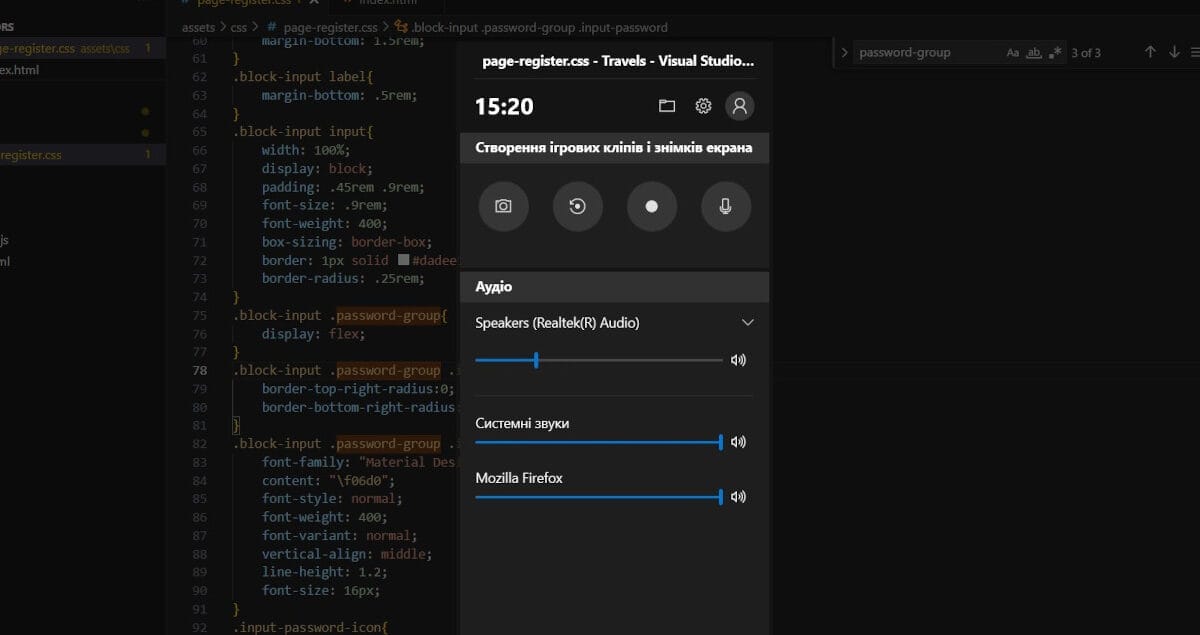Іноді нам потрібно записати наші дії під час роботи в операційній системі Wsndows, та відправити записане відео колегам, друзям чи опублікувати на якомусь ресурсі, в цій операційній системі є вбудована програма, щоб просто і без зайвих труднощів записати Ваш екран.
Запис екрану windows може бути корисним інструментом з рядом причин:
- Створення навчальних матеріалів: Запис екрану дозволяє створювати відео-уроки, демонстрації чи інструкції, як користуватися певним програмним забезпеченням чи сервісом.
- Демонстрація функціоналу: Якщо вам потрібно продемонструвати якийсь процес, програму або ігри друзям, колегам або клієнтам, запис екрану стане незамінним інструментом.
- Збереження важливої інформації: Записуючи важливі презентації, вебінари або відеоконференції, ви завжди зможете повернутися до них в майбутньому, якщо потрібно.
Усі ці причини демонструють, що запис екрану віндовс є корисним інструментом, який може зекономити час, спростити взаємодію з іншими користувачами та забезпечити якісне збереження та передачу інформації.
1) Натискаємо Win + G на Вашій клавіатурі.
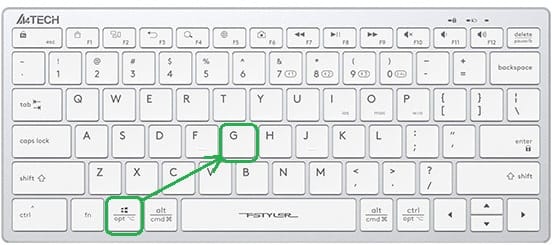
Далі з’явиться вікно “Створення ігрових знімків і кліпів“.
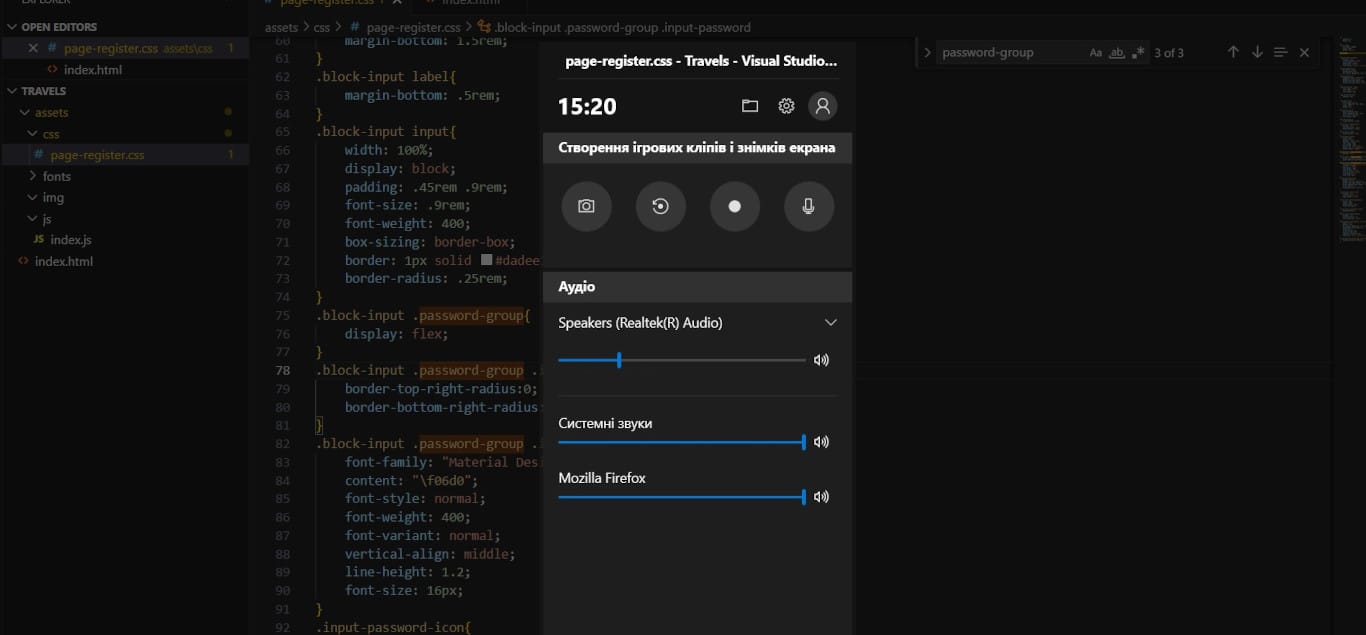
Операційна система може попросити Вас надати згоду роботи програми в фоновому режимі для запису відео, погоджуємося із ним, і продовжуємо роботу.2) Натискаємо кружок запису “Почати записування” і просто натискаємо на вільне місце екрану щоб приховати вікно запису, і робимо всі дії які потрібно записати.
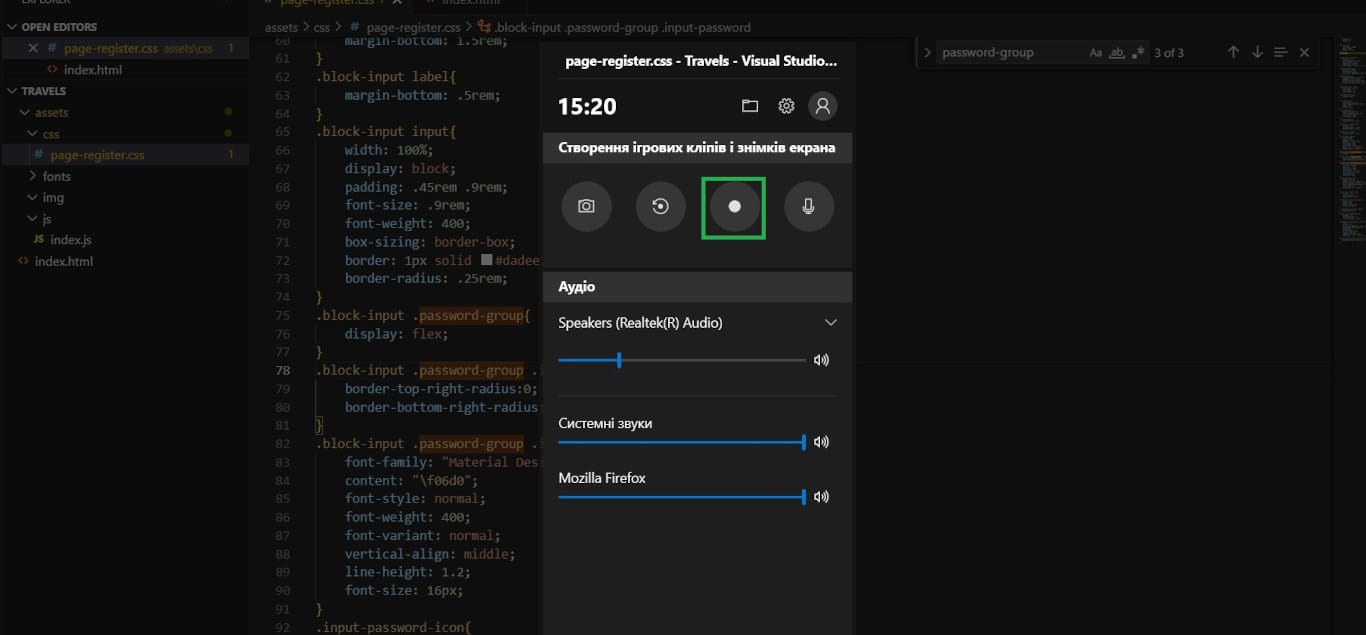
Якщо Вам не потрібно записувати звук із мікрофону під час запису екрану то натискаємо на мікрофон на панелі перед початком запису, і починаємо запис екрану.
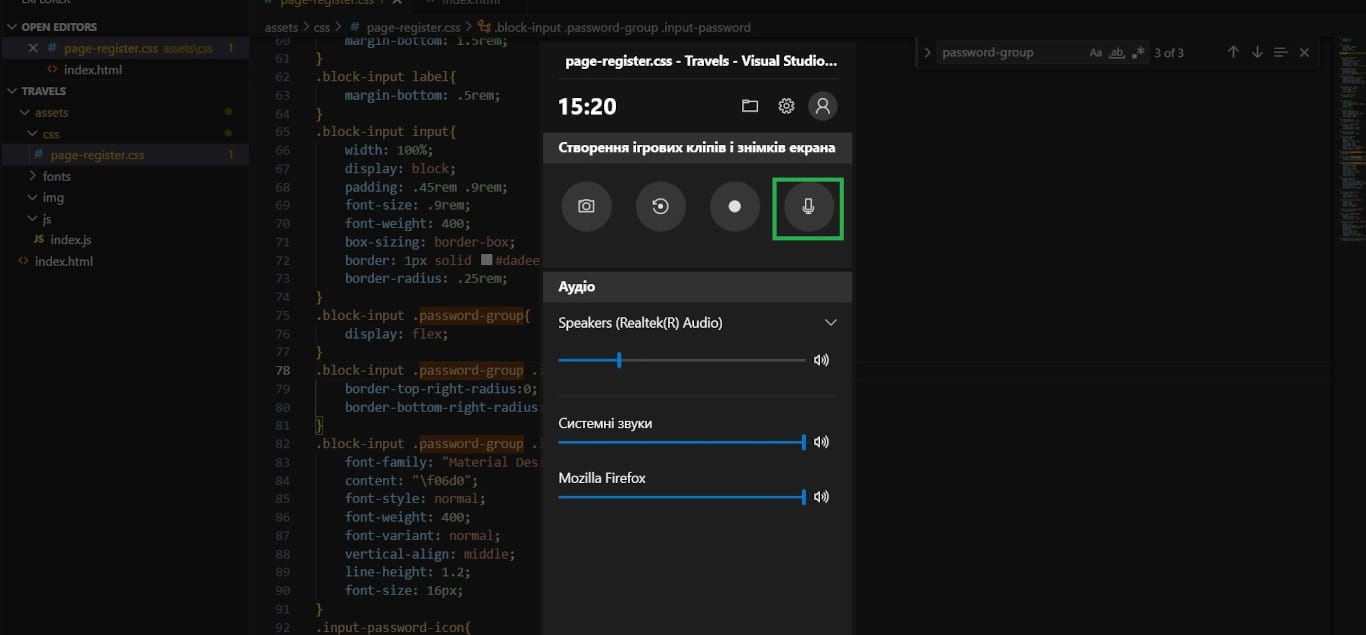
3) Під час запису екрану в правій верхній частині екрану з’явиться віконце із часом запису на двома кнопками, квадратиком, зупинити запис і мікрофоном, вимкнути мікрофон або увімкнути мікрофон під час записування.

Якщо Вам потрібно зупинити запис, просто натисніть на квадратик і все, Ваш записаний екран з’явиться в теці “Знімки екрану” по наступному шляху Мій комп’ютер -> Відеозаписи -> Знімки екрана.
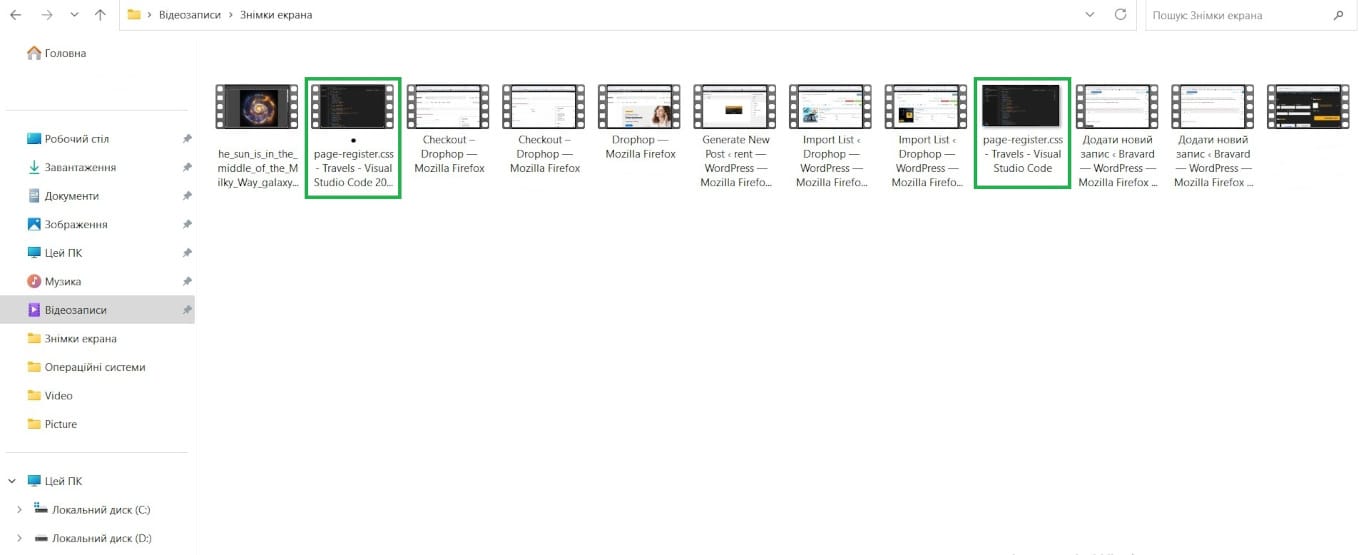
Вітаю, якщо ви виконали всі кроки то ви зробили запис екрану windows, із свого досвіду штатна програма дуже погано працює на моєму ноутбуці, тож якщо у Вас буде рване відео, рекомендую змінити програму для запису екрану.